Reset Windows Password:
расшифровка Bitlocker дисков
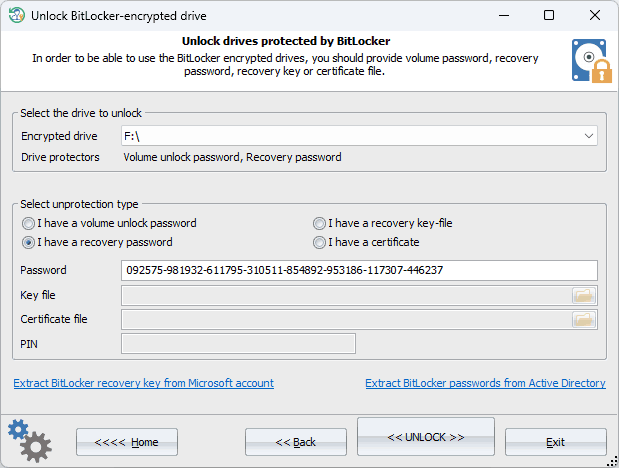
Bitlocker - это система шифрования диска, впервые представленная в Windows Vista и предназначенная для защиты файлов и данных в случае, если злоумышленник получит физический доступ к вашему ПК или ноутбуку.
Если один из дисков зашифрован при помощи Bitlocker, то его содержимое изначально недоступно. Разблокировать и получить доступ к диску можно одним из четырех способов: предоставив пароль тома, цифровой пароль восстановления, ключ восстановления или сертификат. Выберите доступный для вас метод и нажмите кнопку << UNLOCK >> для расшифровки диска.
Очень часто ключ восстановления BitLocker хранится в учетной записи Майкрософт. В этом случае, для получения ключа восстановления BitLocker, необходимо воспользоваться следующей простой инструкцией:
- Убедитесь, вы подключены к Интернет при помощи проводного соединения.
- Убедитесь, что вы помните логин (адрес электронной почты) своей учетной записи Майкрософт и пароль. Если нет, сначала восстановите пароль.
- Нажмите на ссылку 'Извлечь ключ восстановления BitLocker из учетной записи Microsoft' в левом нижнем углу окна. После установки сетевых драйверов и подключения к Интернету программа откроет страницу вашей учетной записи Майкрософт, где следует ввести адрес электронной почты вашей учетной записи Microsoft и пароль.
- Следуйте инструкциям на экране, чтобы войти в свою учетную запись. Вас могут попросить пройти второй фактор аутентификации. Например, предоставить ключ безопасности, отправленный на ваш адрес электронной почты. Будьте готовы к этому.
- После входа в учетную запись, идентифицируйте свое устройство и найдите там 48-значный ключ восстановления BitLocker. Скопируйте этот ключ в буфер обмена.
- Теперь вернитесь в диалоговое окно RWP, выберите 'У меня есть пароль восстановления' и вставьте туда ключ из буфера обмена.
- Нажмите кнопку << UNLOCK >>, чтобы разблокировать и расшифровать накопитель.
Вы можете использовать эту инструкцию, чтобы получить доступ к вашему зашифрованному BitLocker диску, даже если Windows запрашивает ключ восстановления BitLocker и не удается загрузить ОС. Например, после смены оборудования (таких как добавление или удаление видео или сетевой карты), обновления BIOS или изменения некоторых параметров BIOS, таких как TPM или безопасной загрузки.
Точное местоположение вашего ключа восстановления зависит от метода, который вы использовали для его резервного копирования при включении шифрования BitLocker.